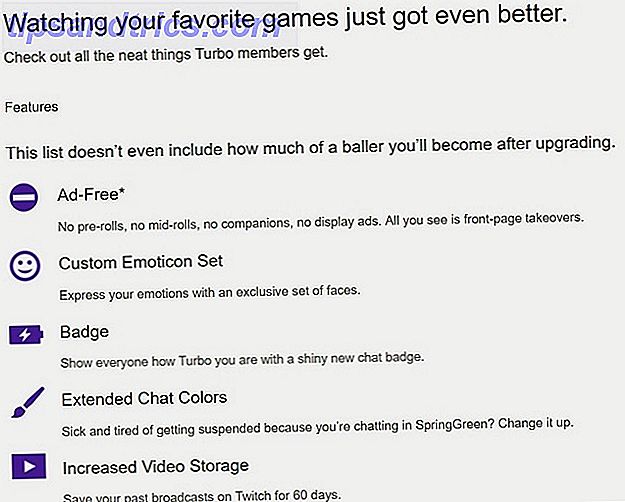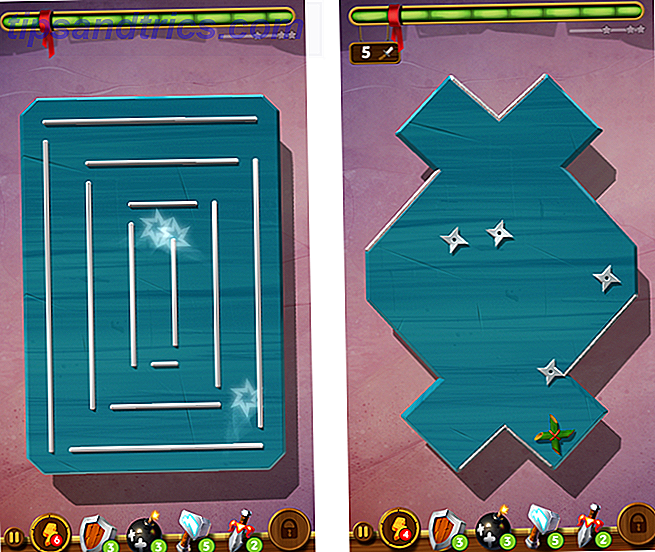Linux-brukere har lenge vært vant til det faktum at mange online-tjenester som også tilbyr sin egen valgfrie klient, vanligvis ikke har en for Linux. I stedet må de bruke tjenesten uten valgfri klient. Mens du bruker tjenesten vil fortsatt være veldig mulig, vil kundene noen ganger legge til noen fine, små funksjoner som vil gjøre bruk av tjenesten, være litt enklere og morsommere.
Offisielt har Evernote samme situasjon for det som beskrevet ovenfor. Et annet åpen kildekodeprosjekt har imidlertid forsøkt å lage en egen klient som vil jobbe med Evernote, kalt Nevernote. Det er et prosjekt som tar sikte på å bringe en Evernote-klient til Linux, selv om den også har vært i stand til å kjøre under Windows og Mac OS X. For å installere det, må du gå over til nedlastingssiden. Velg pakken som er laget for din spesifikke distribusjon. Gå videre og installer den ved hjelp av pakkeadministratoren din, og godta å installere andre avhengigheter som den kan be om.
Når du begynner å starte den, bør du finne den under Internett-kategorien på menyen din. Du vil da bli møtt av en hyggelig liten sprutskjerm før programmets hovedvindu vises, klar til å gjøre budgivning.
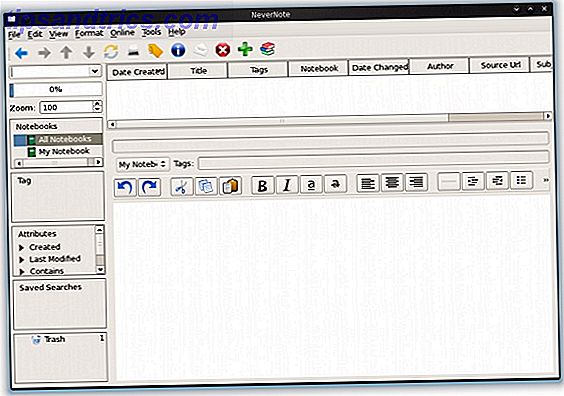
Egenskaper
Hvis du virkelig ønsker det, kan du bruke programmet lokalt og aldri synkronisere med Evernote-serverne. Men i mange tilfeller vil du sannsynligvis, så hvis du allerede har en Evernote-konto, kan du koble til den via Online -> Koble til . Skriv inn innloggingsdetaljer, og alt skal settes. Du kan da gå til Online -> Synkroniser med Evernote for å gjøre akkurat hva det står.

Grensesnittet er relativt rent og enkelt å forstå, hvilket er en kvalitet som Nevernote ikke hadde i tidligere versjoner. Jeg er imidlertid glad for at de rydde opp grensesnittet, for nå har jeg en enklere tid å forklare hvor noe er.
Oppsett
På toppen har du dine vanlige menyer og knapper, som gir mange enkle handlinger som du kan gjøre med notatene dine. I venstre rute vil du se dine forskjellige notatbøker, koder, attributter, nylig søk og søppel.
Å gå opp og til høyre finner du listen over notater som eksisterer i den valgte maskinen. Nedenfor er listen hva det aktuelle valgte notatet faktisk inneholder. Denne delen har også en rekke forskjellige redigerings- og formateringsverktøy, slik at du kan tilpasse notatene dine som du vil. En ting jeg har lagt merke til er at det ikke er noen måte å legge til bilder, men kanskje jeg bare ikke finner knappen ennå.
Andre tanker

Nevernote har ikke en dedikert opsjonsskjerm. I stedet finner du et par Alternativ-lignende elementer under Verktøy- menyen som kan være til nytte for deg på ulike nivåer. Derfor er det ikke mye å konfigurere, noe som kan komme til hjelp av brukeren.
Konklusjon
Nevernote er en god start for en solid Evernote-klient for Linux. Det er ganske funksjonelt, men stabilt å kjøre, rent og enkelt å bruke. Hvis du er en tung Evernote-bruker i nettleseren din eller på telefonen, kan du prøve Nevernote til å administrere alle disse notatene. Også, selv om du ikke er Evernote-bruker i det hele tatt, kan du likevel bruke Nevernote til å ha en lokal database med notater for å hjelpe deg med å organisere.
Bruker du Evernote? Hva synes du om Nevernote? Har du en tendens til å bruke klienter i det hele tatt? Gi oss beskjed i kommentarene!